Även om din mobila enhet fungerar bra och passar helt ägaren, finns det en chans att göra enheten ännu bättre. För att göra detta är det nödvändigt att uppdatera inte bara Android -operativsystemet, utan också de viktigaste programmen som du använder oftast. Syftet med dessa manipulationer är att hantera gamla fel, förbättra gränssnittets ergonomi, påskynda arbetet med föråldrade processer eller helt enkelt göra dem mer effektivt. Nästan alla företag som producerar uppdateringar för mjukvaruarbete med sådana uppgifter.
Hur uppdaterar jag Android på surfplattan automatiskt?
Vanligtvis ställs närvaron av uppdateringar i två konton och kräver inga manipulationer från enhetens ägare, med undantag för lanseringens samtycke. Detta händer på följande sätt:
- så snart en ny officiell uppdatering kommer ut får din Android ett meddelande från utvecklargruppen och rapporterar detta till ägaren;
- om du ser ett motsvarande meddelande som dyker upp till huvudskärmen, glida igenom den för att expandera och läsa om nyheten;
- håller med om att få en ny version av operativsystemet? Känn dig fri att bekräfta installationen som inträffar i bakgrunden;
- för närvarande kan du märka en liten minskning av hastigheten på internet (genom vilka filerna i den nya versionen laddas ner), avmattningen av implementeringen av andra program är helt normal;
- när uppdateringen har installerats rekommenderas det att starta om surfplattan (eller så gör den automatiskt).
I vissa fall visas ett meddelande om den nya versionen inte. För att kontrollera om den "färska" är iterationen har kommit ut, gå till "inställningarna", bläddra dem till botten och hitta "om surfplattan" (ibland översätts som "om enheten"). Här, glid till "systemuppdateringen" - programmet kommer att berätta om det krävs eller inte.

Hur man uppdaterar Android på en surfplatta - verktyg
Just nu finns det applikationer för att göra nästan alla uppgifter - nedladdning av uppdateringar var inget undantag. Om du inte vill komma ihåg menysekvensen eller standarduppdateringsmetoden inte fungerar kan du försöka använda specialprogramvara. "AnyCut" upprättas genom en enkel sekvens av åtgärder (som alla applikationer från lekplatsen på marknaden). Efter:
- Öppnar programmet;
- lägg till en åtgärd som heter "Information om systemet";
- vi går ner nedan och väljer önskat objekt från listan - "Kontrollera närvaron av uppdateringar";
- applikationen börjar kontrollera och om nya versioner av Android släpptes fick användaren ett meddelande;
- vi håller med om behovet av att ladda ner nödvändiga filer och ser fram emot att processen är klar.

Hur man uppdaterar Android-differenser för Samsung-enheter
Användare av surfplattor och smartphones från ett populärt företag bör ange ett personligt konto för att få tillgång till uppdateringar. Först måste den dock aktiveras:
- vi går till "Inställningar" och återigen "Inställningar";
- vi letar efter underavsnittet av "konton och synkronisering", tryck på raden "Lägg till konto" -›" Skapa ett konto Samsung ";
- vi passerar processen att registrera ett nytt konto, eller vi återvänder tillbaka och anger befintliga data;
- när vi går in på kontot återvänder vi till "inställningarna" igen;
- vi går till punkten "På surfplattan", välj "Uppdatering";
- operativsystemet är anslutet till servern för att kontrollera uppdateringarna och returnerar efter en tid resultatet.
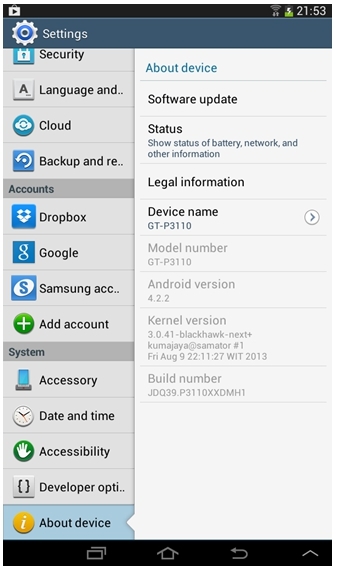
Hur uppdaterar jag Android manuellt?
Installation av uppdateringar från kortet bör utföras särskilt noggrant, eftersom det finns en chans att beröva prestandanordningen. Särskilda reparationsbutiker kommer naturligtvis att kunna fixa det. Det enklaste sättet är att använda Google Play -marknaden. Från det laddar vi ner programmet "Rom Manager", "Rom Downloader", "Rom Updater" (ett val, med de bästa recensionerna). Till exempel stannade vi till det första. Innan du startar arbetet rekommenderas det att göra ett säkerhetskopieringssystem, bara i fall (i ROM Manager, välj "Save Current ROM" -objektet). Smarttelefonen eller surfplattan måste vara helt laddad eller ansluten till nätverket för att undvika oavsiktlig avstängning. Därefter:
- Vi får reda på versionen av firmware på vår enhet: gå till "Inställningar" -›" på enheten ";
- Vi letar efter firmware i nätverket och laddar ner den senaste versionen.
- Vi får roten rätt vid programmen "Universal Androot" eller "Z4ROOT" (vanligtvis kommer hela proceduren att ansluta och trycka på "rot" -knappen, men det kan finnas nyanser som är bättre att läsa om i instruktionerna för det valda valet programvara);
- Ladda ner "ROM Manager". Dess betalda version kommer att hitta firmware på egen hand, gratis kommer att fungera med filerna som du tillhandahåller den.
- Följande kommer att kräva "ClockworkMod" -utvidgningen, som är installerad via ROM Manager -menyn.
- Vi kopierar firmware till minneskortet, som kommer att infogas i den mobila enheten.
- I "ROM Manager" väljer du "Installera ROM från SD -kort" (processen kan pågå mer än 30 minuter, för närvarande stänger vi inte av enheten, kopplar inte bort den från nätverket och tryck inte på några knappar) .
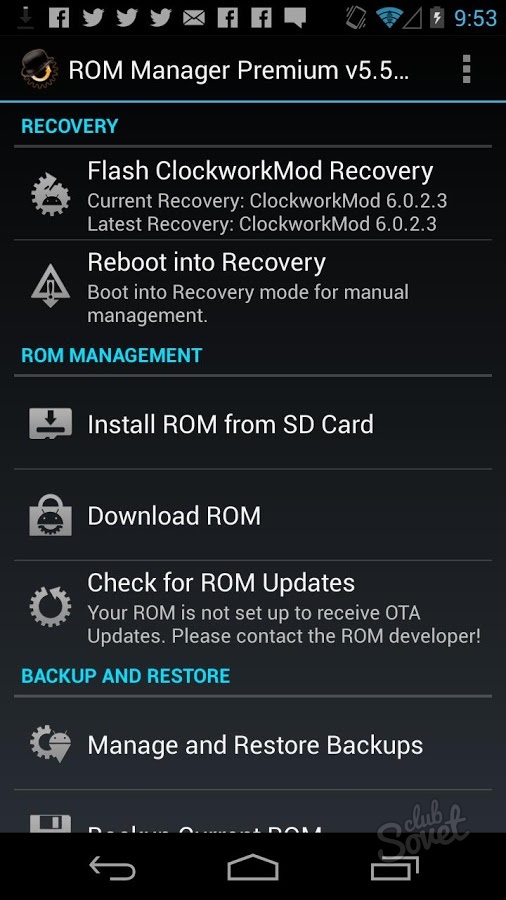
Om du inte är säker på dina förmågor är det bättre att inte ta till manuella uppdateringsmetoder (eller läsa instruktionerna flera gånger och titta på hela videon av firmware på din enhet). Detta kommer att skydda en smartphone eller surfplatta från att resa genom servicecenter.






























